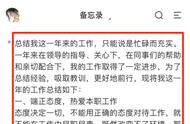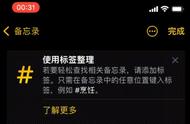经常觉得在iOS设备上编辑文字有点复杂?不仅仅是你,我也是这么觉得的,直到我知道了隐藏式触控板。
虽然这个功能在3D Touch功能的设备上效果最好,但苹果已经在iOS 12中为非3D Touch设备提供了这个功能。不信吗?在iPhone上,试试长按你的空格键;在iPad上,试试两根手指同时按在键盘上。
隐藏键盘在你的iPad和iPhone上
在创建笔记后,你想仔细观察一切。因此,你希望将键盘暂时离开屏幕。在你的iPad上,点击小键盘图标来隐藏键盘。在 iPhone 上,只需从屏幕中间向下滑动即可隐藏键盘。
当然啦,你只要点击屏幕键盘就能再次出现。
在iPad上拖放文字和媒体"拖拽 "可以变成你工作效率的巨大提升。它可以在苹果平板电脑上无缝运行,让你可以拖动文本、图片等,并将它们放到你喜欢的笔记中。
要拖放文字,先触摸一个单词,然后拖动小手柄选择文字。接下来,轻触并按住选中的文字,将其拖动到你要保存的笔记中。
要拖放图片和视频,请打开您的照片库→触摸并按住一张照片并拖动它。在按住图片的同时,使用另一个手指选择更多的照片。然后,将它们拖动到 "笔记 "应用中,并将它们放到首选文件夹中。要了解更多关于此功能的信息,请跟随本完整指南。
锁定你的笔记就在我准备总结这个总结的时候,这个我想到了。说实话,我就是不想错过这个安全功能。如果你不想让别人撞到你的私信,你可以把它锁定。做起来超级简单。

只要启动设置应用→笔记→密码→输入密码并验证。你还需要输入一个提示。最后,点 "完成 "确认即可。
现在,如果你想锁定一个笔记,请前往它,并在笔记应用程序中打开相同的应用程序→点击共享按钮→锁定笔记,然后输入密码,并在弹出的确认中点击确定。
现在,你必须使用你的Face/Touch ID或密码来解锁笔记。
分享备忘录如果您用备忘录记录了生活中一些有趣的事情,并附上了图片,还可以创建 PDF 文件进行分享:
点击右上角的发送图标,然后选择“创建 PDF ”即可。

如果您使用备忘录记笔记,想要快速地找到某些信息,可以在备忘录列表中下拉,就会显示搜索栏。